如何更改中望CAD的背景颜色
中望CAD是一款功能强大的设计软件,它可以帮助用户进行各种设计和绘图工作。在使用中望CAD时,我们可能会需要更改背景颜色以适应个人喜好或提高工作效率。下面我们来详细介绍如何更改中望CAD的背景颜色。
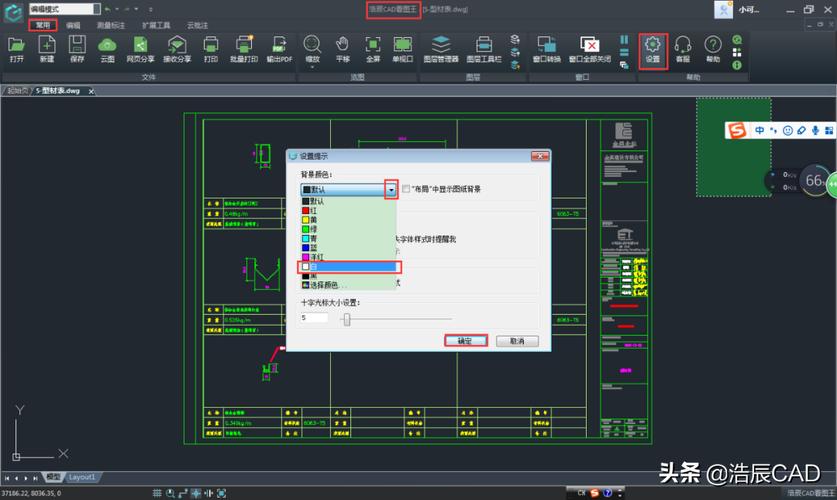
第一步是打开中望CAD软件。在软件界面中,点击菜单栏上的“工具”选项。
接下来,在下拉菜单中选择“选项”选项。这将打开一个新的选项对话框。
在选项对话框中,选择“显示”选项卡。在该选项卡下,你可以找到“背景颜色”选项。
点击“背景颜色”选项后,中望CAD将弹出一个颜色选择器。你可以根据自己的喜好选择任何颜色。
在颜色选择器中,你可以使用滑动条来选择不同的颜色。你还可以在颜色选择器中输入特定的颜色码或使用屏幕取色器来选择特定的背景颜色。
当你选择完背景颜色后,点击“确定”按钮将保存所做的更改,并将背景颜色应用于中望CAD的工作区域。
现在,你已成功地更改了中望CAD的背景颜色。这将使你的工作环境更加个性化和舒适。
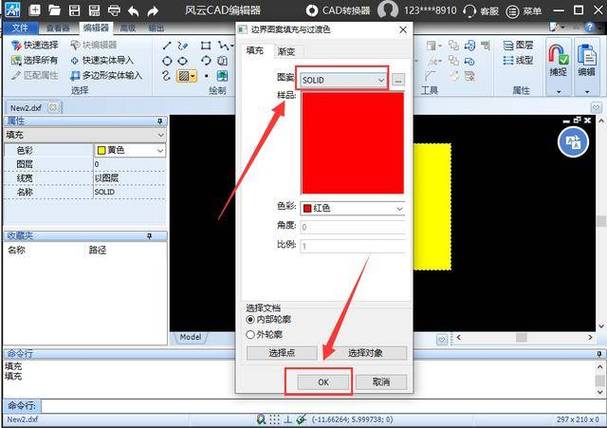
总结一下,更改中望CAD的背景颜色非常简单。只需点击菜单栏上的“工具”选项,选择“选项”,然后在“显示”选项卡下找到“背景颜色”选项。通过颜色选择器选择你喜欢的颜色,并点击“确定”按钮保存更改。现在你可以享受使用中望CAD的全新背景颜色了。
BIM技术是未来的趋势,学习、了解掌握更多BIM前言技术是大势所趋,欢迎更多BIMer加入BIM中文网大家庭(http://www.wanbim.com),一起共同探讨学习BIM技术,了解BIM应用!
相关培训